Dengan kecanggihan teknologi saat ini, kita dapat dengan mudah mengirimkan pesan dengan mudah dengan memanfaatkan aplikasi chatting maupun aplikasi email. Terlebih lagi dalam urusan pekerjaan yang membutuhkan respon yang cepat. Namun, bagaimana apabila kamu hendak mengirimkan pesan penting yang bersifat rahasia?
Sebenarnya, baik di aplikasi chatting (WhatsApp dan Telegram) serta aplikasi email (Gmail) tersedia fitur pesan satu kali lihat serta pesan dengan batas waktu kadaluarsa. Namun, apabila kamu hendak mengirimkan pesan rahasia dengan keamanan password serta batas waktu kadaluarsa kamu bisa memanfaatkan situs Privnote.
Privnote
Situs Privnote merupakan salah satu aplikasi yang wajib kamu coba ketika hendak mengirimkan pesan rahasia. Karena berbasis website, kamu hanya memerlukan aplikasi browser saja. Cara kerja situs Privnote sanggatlah sederhana, kamu cukup membuat link pesan yang nantinya di-share ke aplikasi chatting maupun email. Namun sayangnya, kamu hanya bisa mengirimkan pesan teks saja.
Tutorial
1. Buka salah satu aplikasi browser yang tersedia pada perangkat PC maupun smartphone kamu. Kemudian, cari ketikkan situs Privnote.com pada kolom pencarian Google.
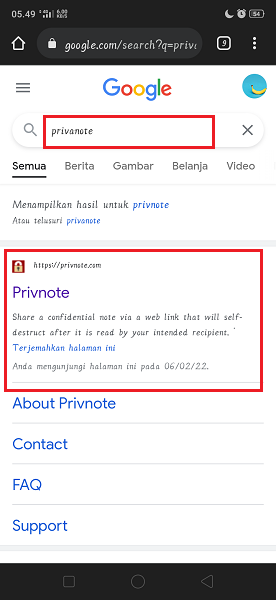
2. Setelah situs Privnote terbuka, kita dapat langsung membuat pesan. Ketikkan pesan pada kolom New Note yang tersedia, dan kemudian pilih tombol Show option untuk menambahkan password serta batas waktu kadaluarsa pesan tersebut.
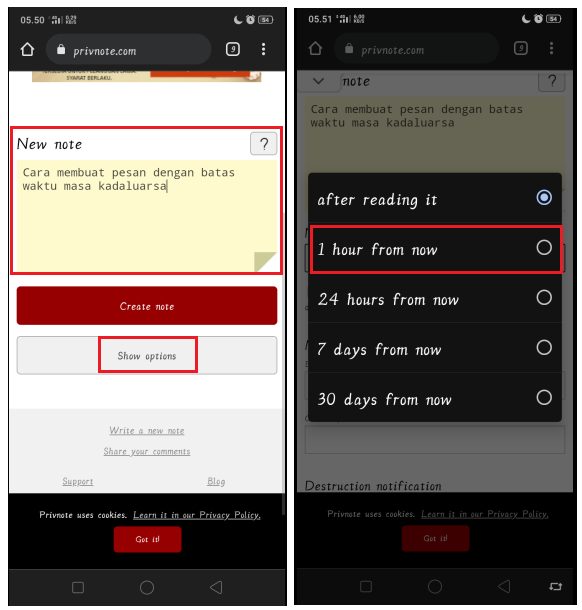
3. Ada lima pilihan batas waktu kadaluarsa pesan yaitu after reading it, 1 hour from now, 24 hours from now, 7 days from now dan 30 days from now. Pilih batas waktu kadaluarsa sesuai dengan kebutuhan kamu. Setelah batas waktu habis, maka pesan kamu akan secara otomatis terhapus.
4. Ketikkan password untuk melindungi pesan kamu, jangan ulangi password di kolom confirm password. Ketikkan pula alamat email kamu pada kolom Destruction notification untuk megirimkan pesan notifikasi ketika pesan akan dihapus. Bila sudah, pilih tombol Create Note.
5. Link pesan sudah siap, kini kamu hanya mengcopy link tersebut dan kemudian mempastenya ke aplikasi chatting maupun email. Selain mengirimkan link pesan kepada orang tuju, jangan lupa kirimkan pula password dari link pesan tersebut agar bisa dibuka.
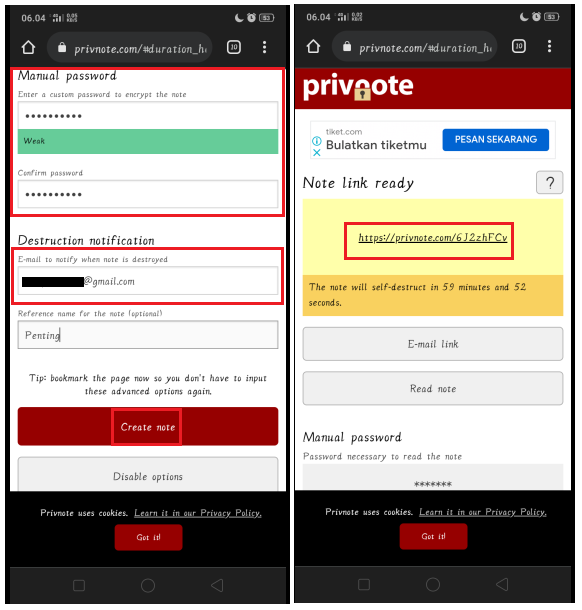
6. Sebagai contoh, disini penulis akan mem-paste link pesan tersebut ke aplikasi WhatsApp dan berikut tampilannya. Untuk bisa membuka pesan, pilih link tersebut dan kemudian ketikkan password dari pesan tersebut.
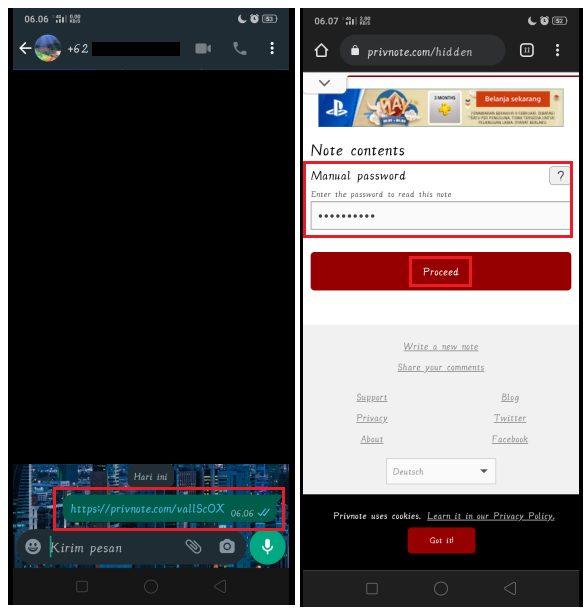
7. Berikut tampilan pesan yang sudah berhasil dibuka. pilih tombol Destroy note now untuk menghapus pesan tersebut.
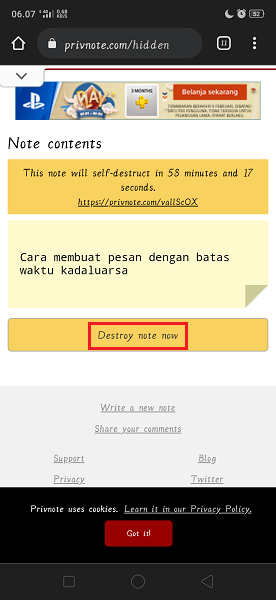
Penutup
Bagaimana? Mudah sekali bukan membuat pesan rahasia dengan password serta batas masa kadaluarsa. Dan, kamu juga bisa mengirimkan link pesan rahasia tersebut menggunakan aplikasi chatting maupun email. Pesan akan terhapus otomatis ketika batas waktu kadaluarsa habis.


















